
安卓系统安装文件命令,掌握ADB命令轻松安装与操作
时间:2025-01-29 来源:网络 人气:
你有没有想过,你的安卓手机里那些好玩的应用是怎么来的呢?是不是觉得它们就像魔法一样,一按按钮就出现在你的手机里?其实,这背后可是有大学问的哦!今天,就让我带你一起探索安卓系统安装文件的奥秘,看看那些神秘的命令是如何让手机焕发生机的!
一、揭秘APK:安卓的“身份证”
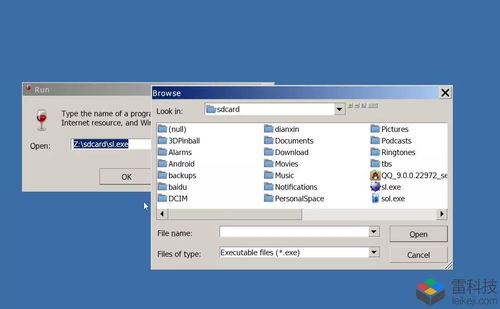
首先,你得知道,安卓系统里的应用安装文件,通常都有一个统一的格式,那就是APK。这就像每个人的身份证一样,是独一无二的。当你下载一个应用时,其实就是在下载它的APK文件。
二、开启USB调试:与手机“握手”

想要让电脑和手机“对话”,首先你得让手机“开口”。这就需要你开启手机的USB调试功能。在手机的“设置”里,找到“开发者选项”,然后勾选“USB调试”。这样,你的手机就能通过USB线与电脑“握手”了。
三、ADB大法:电脑与手机的“桥梁”

电脑与手机之间的桥梁,就是ADB(Android Debug Bridge)。这是一个强大的命令行工具,可以让你在电脑上对手机进行各种操作。比如,安装应用、查看日志、传输文件等等。
1. 安装应用:
想要把APK文件安装到手机上,你可以使用ADB命令“adb install
adb install myapp.apk
2. 卸载应用:
如果你想要卸载某个应用,可以使用“adb uninstall <应用包名>”。比如,你想要卸载包名为“com.example.myapp”的应用,可以这样操作:
adb uninstall com.example.myapp
四、文件传输:手机与电脑的“快递员”
ADB不仅可以安装应用,还可以帮你传输文件。比如,你可以使用“adb pull <设备路径> <本地路径>”命令,将手机里的文件复制到电脑上。同样,你也可以使用“adb push <本地路径> <设备路径>”命令,将电脑上的文件发送到手机。
五、深入探索:ADB的更多玩法
其实,ADB的功能远不止这些。你还可以使用它来查看手机的日志、修改系统设置、甚至进入手机的root权限。
1. 查看日志:
使用“adb logcat”命令,你可以查看手机的日志信息,这对于调试应用非常有帮助。
2. 修改系统设置:
使用“adb shell”命令,你可以进入手机的命令行环境,然后使用各种Linux命令来修改系统设置。
3. 进入root权限:
如果你想要执行一些需要root权限的操作,可以使用“su”命令来获取root权限。
六、:掌握ADB,玩转安卓
通过学习这些ADB命令,你就可以轻松地安装应用、传输文件、查看日志、修改系统设置,甚至进入root权限。掌握了这些技能,你就可以更好地玩转安卓系统,让你的手机变得更加个性化、更加强大。
说了这么多,你是不是已经对ADB有了更深的了解呢?赶紧试试这些命令吧,让你的手机焕发出新的活力吧!
相关推荐
教程资讯
教程资讯排行











